SIG para el interior de edificios desde los modelos BIM
Hasta el momento, GIS se ha utilizado a nivel de entorno para la gestión de activos; gestión de suelo en los aeropuertos, aguas residuales a nivel municipal, red distribución de servicios eléctricos, etc. La técnica utilizada para capturar estos datos espaciales, normalmente a partir de imágenes aéreas o a partir de sistemas de posicionamiento global (GPS), tiene limitaciones para la recopilación de datos en el interior de edificios y estructuras. Con la tecnología BIM se ha hecho posible registrar esta información del interior del edificio, además de los datos geográficos del paisaje circundante. Esta integración significa un avance en el análisis geoespacial y la visualización de los procesos de negocio que suceden en los interiores de los edificios.
Ahora que la tecnología GIS, gracias a BIM, tiene acceso a la información del interior de los edificios pueden aplicarse los conocimientos adquiridos de la industria de la infraestructura de datos espaciales a los espacios en el interior de un edificio. Hay una estructura de capas en el interior del edificio al igual que en una estructura de capas de paisaje. (plantas, paredes, ventanas, puertas, etc).
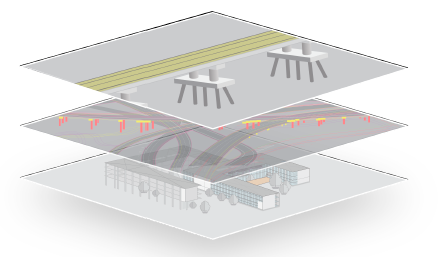
A partir de los elementos arquitectónicos básicos se derivan algunas capas de los planos en planta: uso y tipología del espacio, áreas en alquiler, zonas de seguridad, zonas de gestión, ubicación de activos, zonas de evacuación, etc. Y al añadir estos datos a SIG, se proporciona un apoyo geoespacial para una amplia variedad de sistemas de información y procesos de negocio para la finalidad de la gestión de activos:
- Reducir costes de trasporte y logística por agrupar ordenes de trabajo de varios edificios según la ubicación.
- Visualizar datos de energía consumida por habitación, zona, edificios y/o nivel de consumo en un intervalo de tiempo determinado.
- Evaluar condiciones de construcción, inspecciones de seguridad contra incendios e inventarios de activos a través de dispositivos manuales basados en localización GPS.
- Analizar y visualizar rentabilidad de alquiler de la cartera de activos a nivel geográfico.
- Modelado del impacto de cambios propuestos en la infraestructura de servicios de apoyo (municipales).
- Visualización de escenarios distintos para la planificación de espacios
- Análisis y optimización del uso del espacio o complejo.
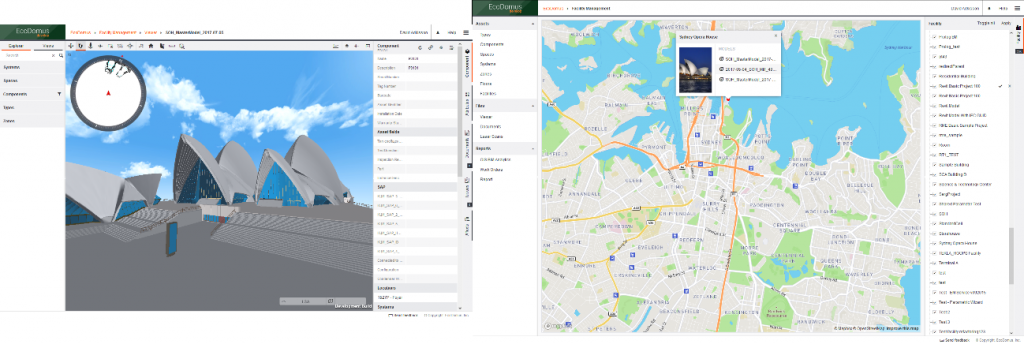
Es posible encontrar un gran numero de programas que soportan CityGML (ver entrada), tanto comerciales como gratuitos y open source, con los que poder gestionar y visualizar datos generados acorde con las especificaciones del estándar CityGML (https://msistudio.com/bim-y-gis-a-un-paso-parte-ii/) . En esta entrada comentaremos ArGIS como Sistema de Información Geográfica líder y por sus avances de interoperabilidad con BIM.
ArcGIS
ArcGIS es el nombre de un conjunto de productos de software en el campo de los Sistemas de Información Geográfica. Bajo el nombre genérico ArcGIS se agrupan varias aplicaciones para la captura, edición, análisis, tratamiento, diseño, publicación e impresión de información geográfica.
ArcGIS proporciona una infraestructura para elaborar mapas y poner la información geográfica a disposición de los usuarios o combinar la información con otros datos disponibles y así crear mapas adicionales que emplean la información geográfica de nuevas formas.
ArcGIS Online permite colaborativamente usar, crear y compartir mapas, escenas, aplicaciones, capas, análisis y datos. Ente las aplicaciones web de ArcGIS encontramos algunas para edificios.
Veamos a continuación sobre el caso de ejemplo ‘’Alquiler de espacio según la ubicación de locales’’ proporcionado por la misma plataforma ArcGIS web (https://storymaps-classic.arcgis.com/es/app-list/map-journal/ ), donde se recalculan las tasas de arrendamiento de las zonas comerciales de acuerdo con las tendencias identificadas del tráfico de clientes:
- En primer lugar, se analizan las rutas desde origen a destino de cada cliente. Cada ruta se conecta a un conjunto de datos de red generado para su presentación y análisis.
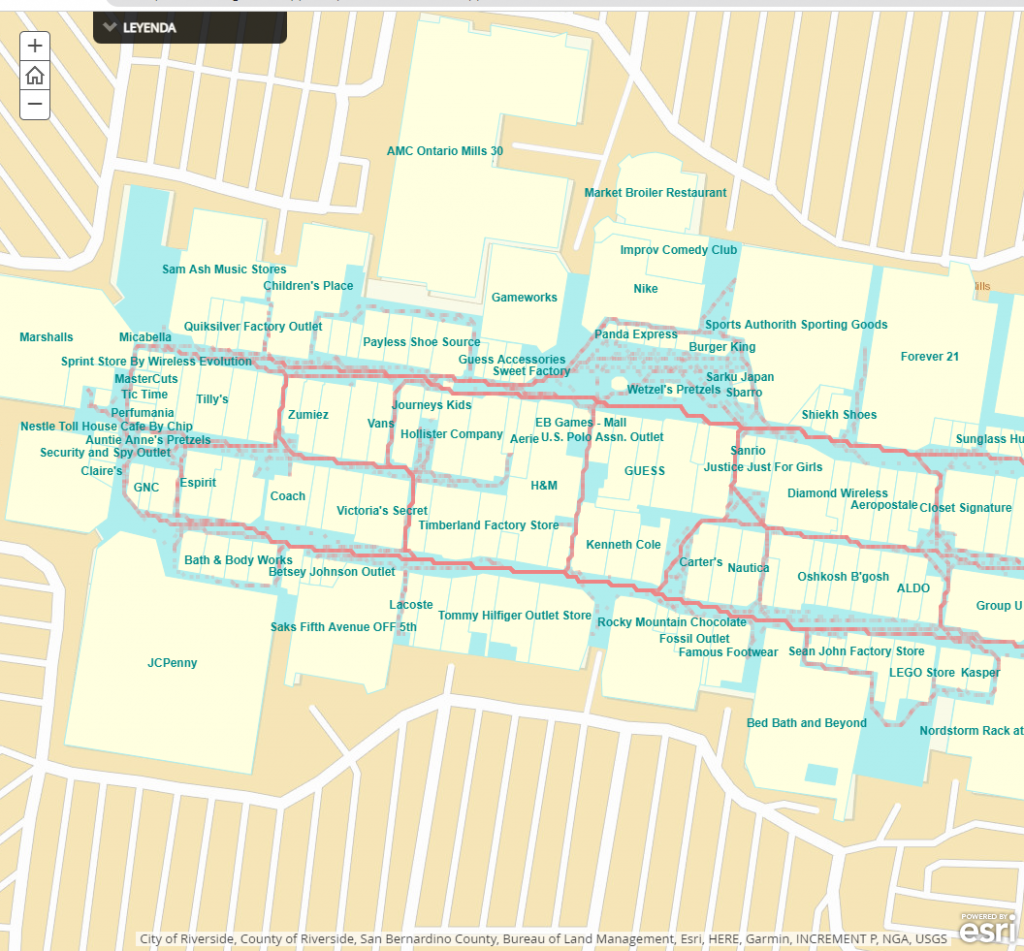
- Con la ayuda de la herramienta de cálculo de densidad de ArcGIS Online, se crea un mapa de calor que muestra lugares con alto tráfico de personas.
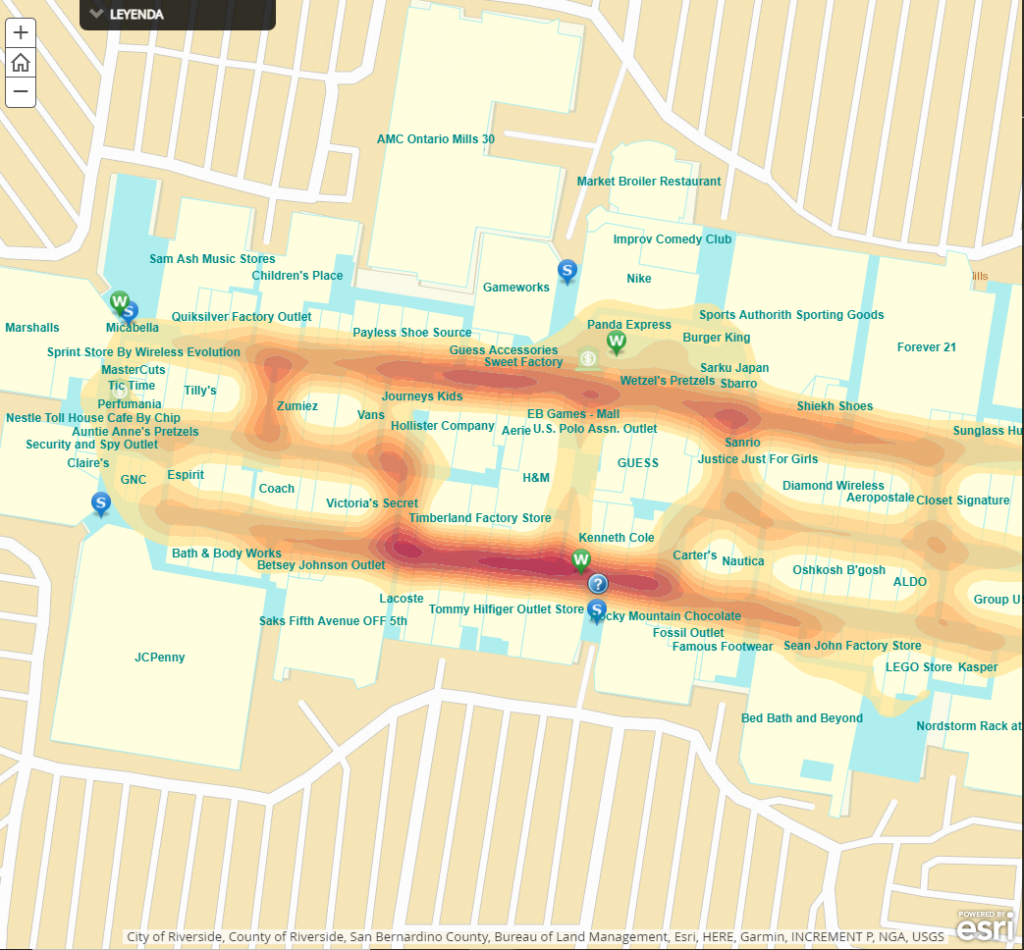
El color más oscuro sugiere un tráfico relativamente alto, mientras que el color más claro revela puntos fríos.
- Los espacios de las tiendas se clasifican según el mapa de densidad, con el objetivo de usar esta nueva clasificación para redefinir las tasas de alquiler.
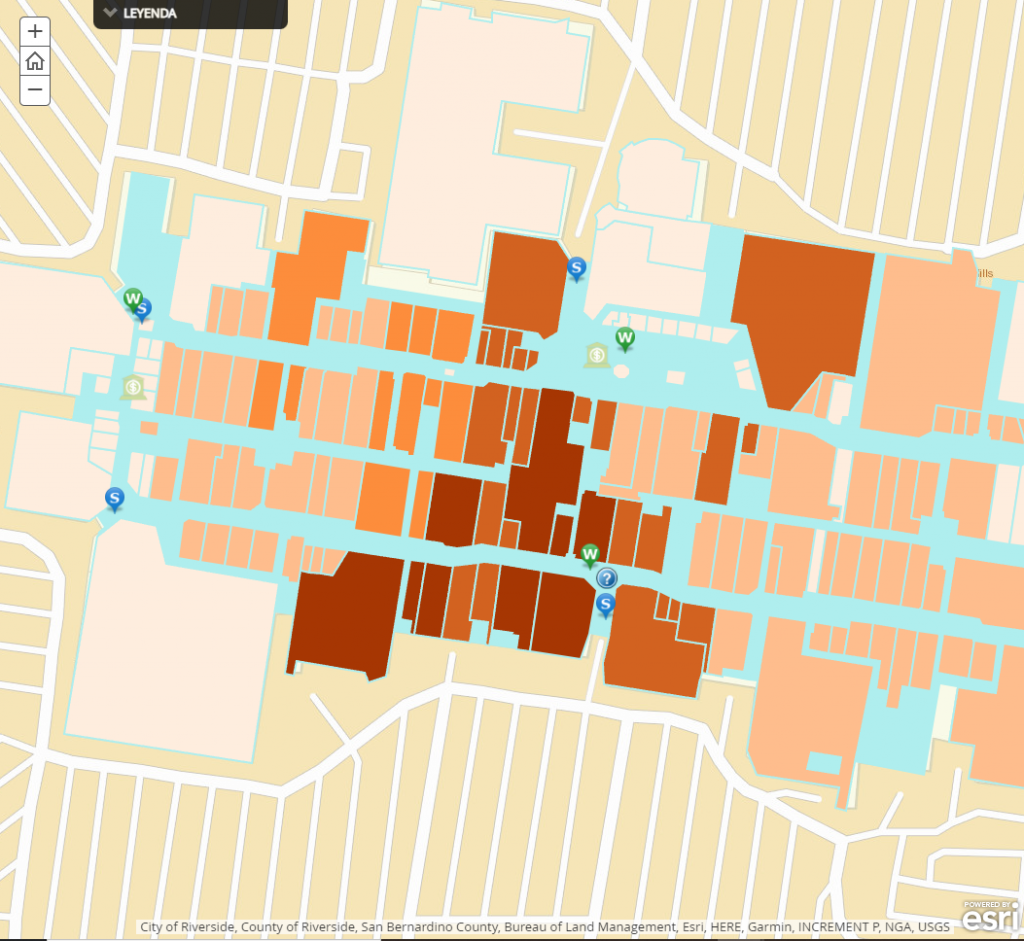
Modelo Revit optimizado para ArcGIS Pro
Para que los modelos de Revit puedan configurarse de forma correcta para ArcGIS existen algunas condiciones estándares que deben cumplirse, entre ellas:
- Correcta asignación de las coordenadas
- Optimización de los archivos
Si trabajamos con proyectos que incluyen múltiples disciplina y archivos deben ubicarse correctamente entre si mediante las coordenadas compartidas y la ubicación geográfica, es decir, coordenadas del mundo real.
En varias ocasiones como consultora BIM, nos hemos encontrado con modelos que no están ubicados en la posición correcta a pesar de que el punto base de proyecto o ‘base point’ se ha colocado correctamente para vincular los distintos archivos.
A continuación, vamos a detallar los pasos que deberíamos seguir para corregir esta situación:
- Normalmente se parte del modelo de Arquitectura. Debemos asegurarnos que se muestre en la vista el Punto base del proyecto y el Punto Topográfico. Para ello nos dirigiremos a ‘’Visibilidad y gráficos’’.
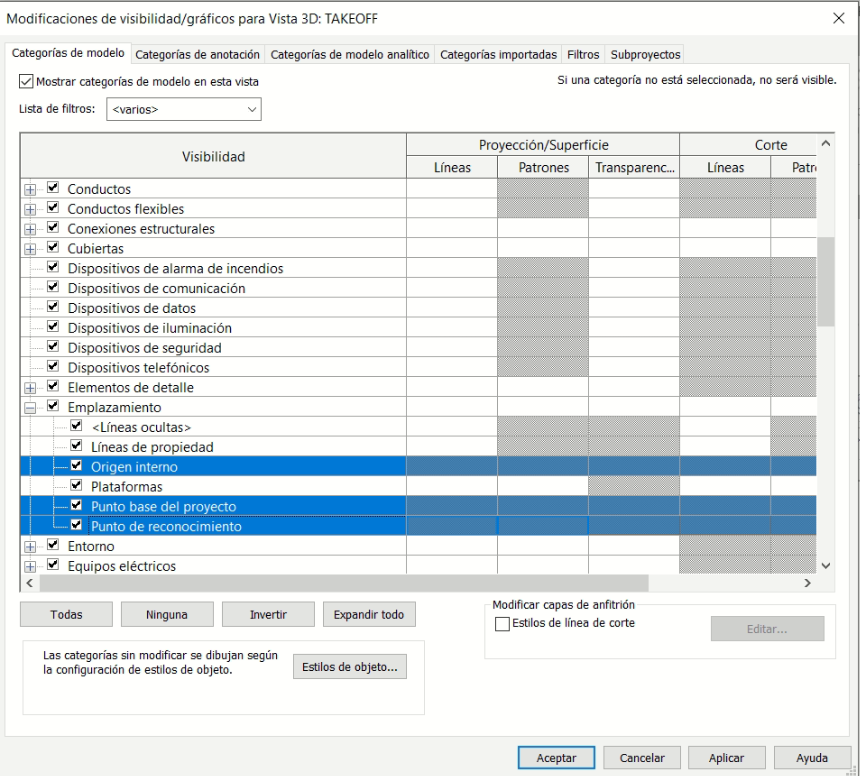
2. El próximo paso será útil disponer de un archivo de ingeniería civil para fijar una referencia, por ejemplo, de alguna esquina del proyecto. Después debemos asegurarnos de que el punto base del proyecto se coloque en un punto con coordenadas conocidas.
3. En Administrar> Ubicación> Especificar coordenadas en un punto insertaremos las coordenadas X, Y y Z incluida la orientación.
Nota:
Recordemos que el punto de levantamiento topográfico representa el punto conocido del espacio geográfico y se utiliza para orientar correctamente la geometría del edificio en otro sistema de coordenadas, este punto es el que referenciará la elevación en ArcGIS
Tengamos en cuenta que para la versión 2021 la coordenada ya no se ubica añadiendo el valor de coordenadas, si lo hacemos nos ocurrirá lo siguiente:
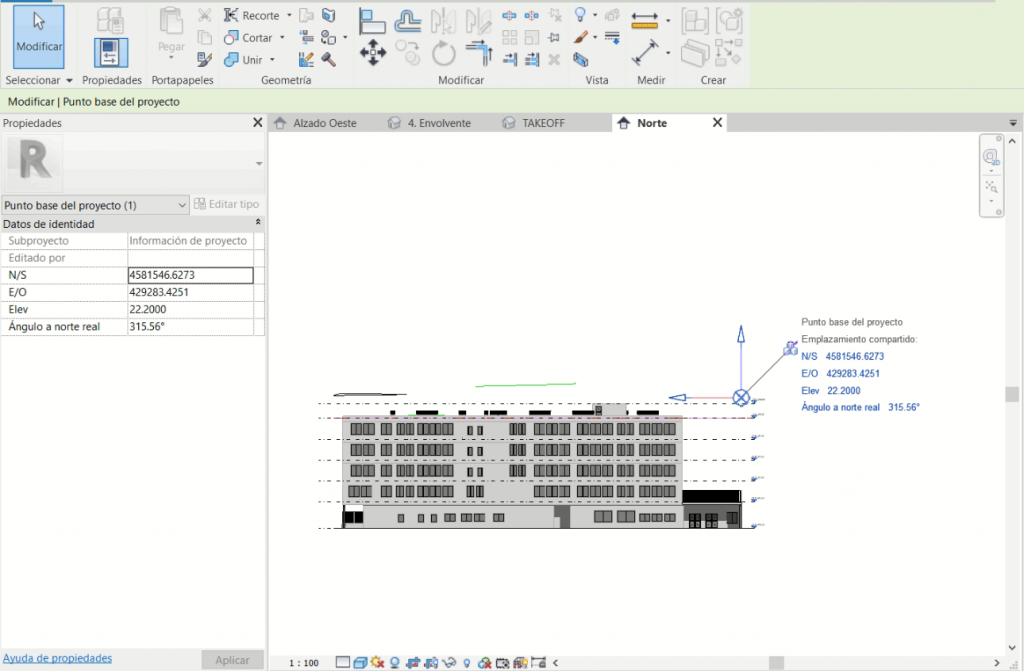
Lo que debemos hacer es desplazar el modelo con la elevación correspondiente. (Por eso, es recomendable configurar correctamente las coordenadas antes de empezar a modelar)
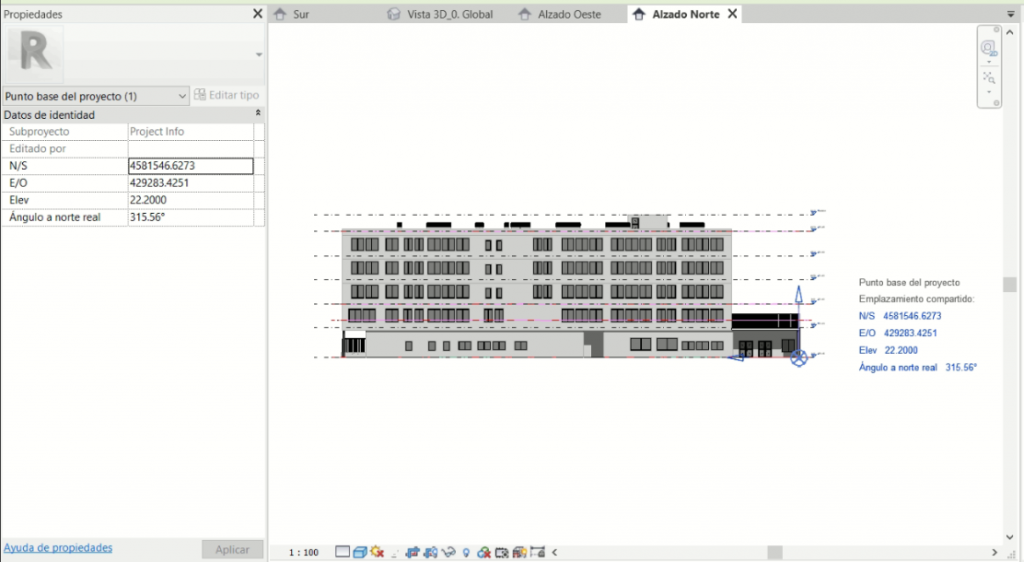
4. Para garantizar un proceso de importación más rápido, otro de los pasos importantes será eliminar todos los elementos innecesarios de nuestro archivo de Revit. Para esta opción, tenemos la posibilidad de Revit de ‘’Purgar sin usar’’ y seleccionar todos aquellos elementos que no son útiles en el archivo.
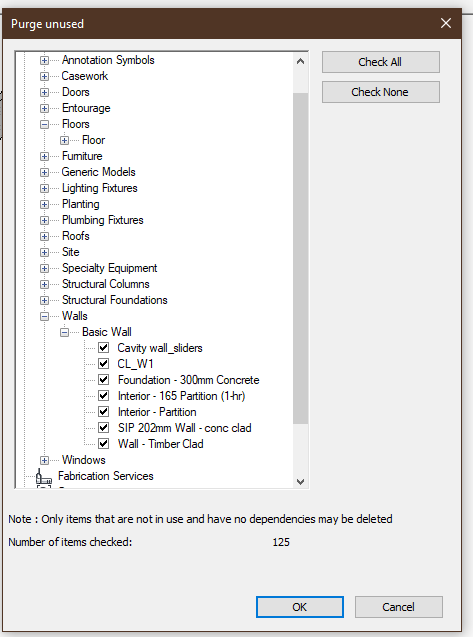
5. Eliminaremos todas las vistas y planos, las cajas de referencia y otros elementos no geométricos que no sean necesarios. (Para una limpieza aún más profunda podríamos usar PyRevit).
6. Al trabajar con más de un archivo. Debemos repetir el mismo proceso para el resto de y adquirir las coordenadas en Administrar> Ubicación> Adquirir coordenadas y seleccionar el primer modelo en el que hemos especificado las coordenadas.
7. Por último, debemos asegurar que las unidades de visualización de Revit coincidan con las del archivo de. pjr de Esri. Revit permite elegir estas unidades de visualización de las coordenadas desde Administrar> configuraciones > unidades de proyecto.




